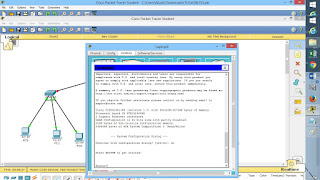2. Kemudia kita langsung setting router0 dengan laptop0 di wilayah kantor bekasi, buka laptop0 > tab desktop > terminal > kemudian klik ok
3. selanjutnya kita ketik no dan akan muncul router, berikut codingan dari router 0 untuk mensetting ip gateway dari wilayah kantor bekasi :
Router>enable
Router#configure terminal
Router(config)#hostname R-Bekasi < untuk mengubah nama router
R-Bekasi(config)#enable password cisco < untuk memberikan password untuk enable router
R-Bekasi(config)#line console 0
R-Bekasi(config-line)#password class < untuk memberikan password saat membuka router
R-Bekasi(config-line)#login
R-Bekasi(config-line)#exit
R-Bekasi(config)#line vty 0 4
R-Bekasi(config-line)#password class
R-Bekasi(config-line)#login
R-Bekasi(config-line)#exit
R-Bekasi(config)#banner motd "Welcome Sistem Informasi" < untuk memberikan banner tulisan saat login router
R-Bekasi(config)#exit
R-Bekasi#show running config < untuk mengecek hasil setting sebelumnya
R-Bekasi#configure terminal
R-Bekasi(config)#interface gigabitEthernet 0/0 < memilih kabel/port switch yg akan di masukan ip
R-Bekasi(config-if)#ip address 192.168.1.1 255.255.255.0 < menentukan ip gateway dari kantor bekasi
R-Bekasi(config-if)#no shutdown
R-Bekasi(config-if)#exit
R-Bekasi(config)#interface gigabitEthernet 0/1 < memilih kabel router0
R-Bekasi(config-if)#ip address 10.10.10.1 255.255.255.0 < menentukan ip router0 atau kantor bekasi
R-Bekasi(config-if)#no shutdown
R-Bekasi(config-if)#exit
3. Kemudian setelah semua sudah selesai kita harus memasukan ip kedalam masing masing PC dari kantor bekasi, buka PC0 > tab desktop > ip configuration pilih static :
PC0
Ip Address 192.168.1.2
Subnetmask 255.255.255.0
Gateway 192.168.1.1
PC1
Ip Address 192.168.1.3
Subnetmask 255.255.255.0
Gateway 192.168.1.1
4. Kemudian kita seting untuk daerah kantor jakarta etting router1 dengan laptop1, buka laptop1 > tab desktop > terminal > kemudian klik ok
5. selanjutnya kita ketik no dan akan muncul router, berikut codingan dari router 1 untuk mensetting ip gateway dari wilayah kantor jakarta :
Router>enable
Router#configure terminal
Router(config)#hostname R-Jakarta < untuk mengubah nama router
R-Jakarta(config)#enable password cisco < untuk memberikan password untuk enable router
R-Jakarta(config)#line console 0
R-Jakarta(config-line)#password class < untuk memberikan password saat membuka router
R-Jakarta(config-line)#login
R-Jakarta(config-line)#exit
R-Jakarta(config)#line vty 0 4
R-Jakarta(config-line)#password class
R-Jakarta(config-line)#login
R-Jakarta(config-line)#exit
R-Jakarta(config)#banner motd "Welcome Sistem Informasi" < untuk memberikan banner tulisan saat login router
R-Jakarta(config)#exit
R-Jakarta#show running config < untuk mengecek hasil setting sebelumnya
R-Jakarta#configure terminal
R-Jakarta(config)#interface gigabitEthernet 0/0 < memilih kabel/port switch yg akan di masukan ip
R-Jakarta(config-if)#ip address 192.168.2.1 255.255.255.0 < menentukan ip gateway dari kantor jakarta
R-Jakarta(config-if)#no shutdown
R-Jakarta(config-if)#exit
R-Jakarta(config)#interface gigabitEthernet 0/1 < memilih kabel router0
R-Jakarta(config-if)#ip address 10.10.10.254 255.255.255.0 < menentukan ip router0 atau kantor jakarta
R-Bekasi(config-if)#no shutdown
R-Bekasi(config-if)#exit
6. Kemudian setelah semua sudah selesai kita harus memasukan ip kedalam masing masing PC dari kantor jakarta, buka PC2 > tab desktop > ip configuration pilih static :
9. setelah sudah mensetting kedua router tersebut saatnya langkah terkahir untuk mengetes apakah kedua router ini sudah terkoneksi dengan cara ping menggunakan PC0 ke PC3 apa bila dia mereply tandanya kedua router tersebut sudah terkoneksi dengan baik.
6. Kemudian setelah semua sudah selesai kita harus memasukan ip kedalam masing masing PC dari kantor jakarta, buka PC2 > tab desktop > ip configuration pilih static :
PC2
Ip Address 192.168.2.2
Subnetmask 255.255.255.0
Gateway 192.168.2.1
PC3
Ip Address 192.168.2.3
Subnetmask 255.255.255.0
Gateway 192.168.2.1
7. setelah bekasi dan jakarta sudah di setting ipnya langkah terkahir adalah menyatukan 2 router agar terkoneksi menjadi 1 jaringan dengan cara buka router0 wilayah bekasi masuk tab config > pilih static
7. setelah bekasi dan jakarta sudah di setting ipnya langkah terkahir adalah menyatukan 2 router agar terkoneksi menjadi 1 jaringan dengan cara buka router0 wilayah bekasi masuk tab config > pilih static
8. kemudian pilih router1 yg ada di wilayah kantor jakarta dan setting seperti di bawah ini :
9. setelah sudah mensetting kedua router tersebut saatnya langkah terkahir untuk mengetes apakah kedua router ini sudah terkoneksi dengan cara ping menggunakan PC0 ke PC3 apa bila dia mereply tandanya kedua router tersebut sudah terkoneksi dengan baik.